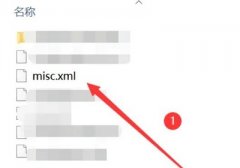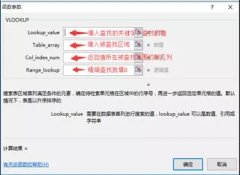显卡作为电脑中至关重要的部件之一,是游戏爱好者、设计师及其他专业人士不可或缺的硬件。安装显卡驱动程序不仅可以提升系统的性能,还能解决图形渲染中的各种问题。随着显卡技术的不断演进,新一代GPU(图形处理器)带来了更加卓越的性能与功能。为了保证其最佳运行状态,如何快速而准确地安装显卡驱动,成为了许多用户关注的焦点。

在安装显卡驱动之前,确保你的系统与显卡的兼容性至关重要。访问显卡制造商的官方网站,查看适用于你的显卡型号和操作系统的驱动程序,避免使用不兼容的驱动以免引发系统问题。以NVIDIA和AMD为例,它们都提供了官方的驱动下载页面,用户可以根据自己的显卡型号选择合适的版本。
下载驱动程序后,卸载任何已安装的旧驱动是关键一步。打开系统设置,找到程序和功能,选择旧驱动进行卸载。这一过程有助于避免驱动冲突,确保新驱动能够顺利安装。如果需要,也可以使用工具如DDU(Display Driver Uninstaller)进行更彻底的清理。
重启你的电脑,进入干净的系统环境。运行下载好的驱动程序,通常这些驱动包会提供安装向导,按照提示一步步操作。大多数现代驱动程序支持自定义安装选项,用户可以根据自身需求,选择安装附加组件,如物理驱动或控制面板等。
安装完成后,最后一步是重启电脑以应用设置。重启后,可以通过右击桌面,选择显示设置或NVIDIA控制面板/AMD Radeon设置来确认驱动是否成功安装,并进行必要的设置。
在这个技术日新月异的时代,保持驱动程序的最新状态显得尤为重要。定期检查显卡驱动的更新,不仅能享受新功能,还能获得性能上的优化和安全补丁。了解最新的硬件评测和市场趋势,对DIY组装和性能优化有重要帮助。挑选合适的显卡、理解显卡之间的性能差异,可以帮助用户更好地满足个人需求。
为了帮助用户更好地理解显卡驱动的安装过程,以下是一些常见问题的解答:
1. 已安装的旧驱动会影响新驱动的安装吗?
是的,旧驱动可能导致新驱动安装不成功,因此建议在新驱动安装前卸载旧驱动。
2. 我可以使用第三方工具来安装显卡驱动吗?
虽然一些第三方工具声称可以自动安装驱动,但使用官方驱动程序是最安全的选择,以确保兼容性和稳定性。
3. 如果安装后驱动仍未正常工作,该怎么办?
尝试重新安装驱动,或者检查显卡与系统的兼容性。查看是否有操作系统更新可以解决问题。
4. 如何确认我的显卡驱动是否是最新的?
访问显卡制造商的官方网站,查看是否有新版本的驱动程序可供下载。
5. 怎样解决驱动安装时出现的错误代码?
先搜索具体的错误代码,查找解决方案。也可以尝试更新操作系统和进行干净安装来解决问题。